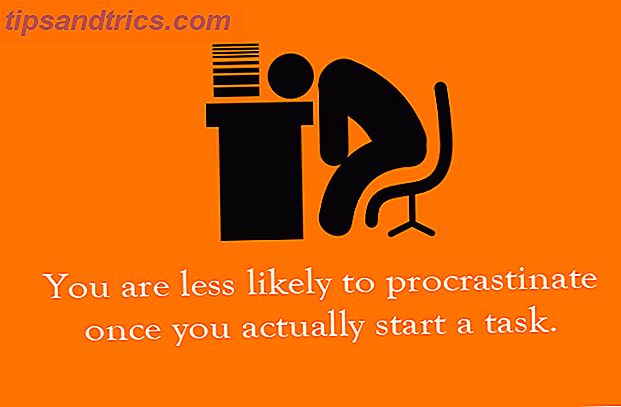E-post spam er dårlig nok Hvordan gjorde Internett "Spam" få navnet sitt? Hvordan har Internett "Spam" fått navnet sitt? Les mer . Men nå spammere vende seg til kalenderen inviterer til å presse sine produkter ved hjelp av falske hendelsesinvitasjoner. ICloud-brukere har nylig sett en stor økning i praksis, og de fleste Mac- og IOS-brukere har Apples kalender aktivert som standard.
Varsler om disse falske hendelsene vises på alle iCloud-aktiverte enheter. Ikke bare klikk "Avslå" på hendelsesinvitasjonen - det er riktig og feil måte å håndtere kalenderen spam.
Hvor kom det fra?
Den nyeste bølgen av kalenderen spam for å målrette iCloud brukere kom fra Kina, forsøkte å skifte falske Ray-Ban og Oakley solbriller over 2016 Black Friday weekend. Selv om Apple kan begrense hvor ofte kalenderinvitasjoner kan gjøres ved hjelp av flomdeteksjon, hvis spammeren oppretter mange kontoer, kan de omgå denne begrensningen.
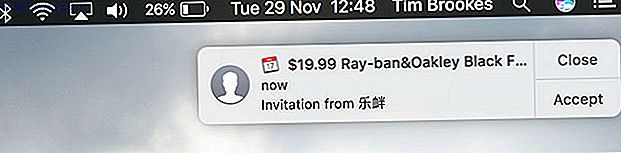
Derfor får du invitasjoner fra tilfeldig genererte navn som "bdrtrvn", men det er også sannsynlig at mange av disse forespørslene kom fra forskjellige IP-adresser for å ytterligere lure Apples spam-gjenkjenning. Apple sier stolt at de krypterer nesten all informasjon lagret i iCloud, men dette betyr at de ikke kan lese kalenderinformasjonen din.
Som sådan er det ikke mulig å identifisere spam ved hjelp av vanlig mønsterdeteksjon som brukes av e-post-spamfiltre. Topp 4 Freeware Spam-blokkere som egentlig fungerer Topp 4 Freeware Spam-blokkere som egentlig virker Les mer. Du kan ikke bare skanne kalendere for invitasjoner som bruker en bestemt setning, så det er vanskeligere å fjerne uønskede forespørsler. Låsing av kalenderen inviterer til kjente brukere bare ville i hovedsak beseire poenget med en slik funksjon, som mange stoler på for forretninger, presse og til og med arrangementer med velorganiserte familie og venner.
Slett Spam på riktig måte
Det er noen måter å kvitte seg med den fornærmende invitasjonen, men det er en viktig ting å huske: Hvis du bare nekter invitasjonen ved å klikke på Avslutt, vil du sende et varsel til spammeren som informerer dem om at du er en ekte person, og at din e-postadressen er gyldig. Det er verdifull informasjon for de som blindt målretter mot så mange e-postadresser som de kan, og potensielt åpner deg for mer spam i fremtiden.
Slett via iPhone:
- Åpne Kalender- appen og trykk på Kalendere nederst på siden.
- Trykk på Rediger i øverste venstre hjørne, bla ned til "iCloud" og trykk på Legg til kalender .
- Ring den nye kalenderen "Spam" eller noe slikt (navnet spiller ingen rolle, du vil slette det uansett) og klikk på Ferdig, og deretter Gjenta igjen.
- På hovedkalenderskjermen trykk på Innboks nederst til høyre.
- Trykk på hendelsesnavnet (men ikke slå på Godta, Kanskje eller Avvis), og trykk deretter på Kalender .
- Velg "Spam" -kalenderen du opprettet i trinn tre, og klikk deretter Ferdig og gjenta for eventuelle andre forespørsler.
- Gå tilbake til hovedskjermbildet, trykk på Kalendere nederst igjen, etterfulgt av Rediger .
- Velg "Spam" -kalenderen du opprettet, bla til bunnen av siden, og klikk Slett kalender . Velg "Slett og ikke varsle" hvis du får en melding.
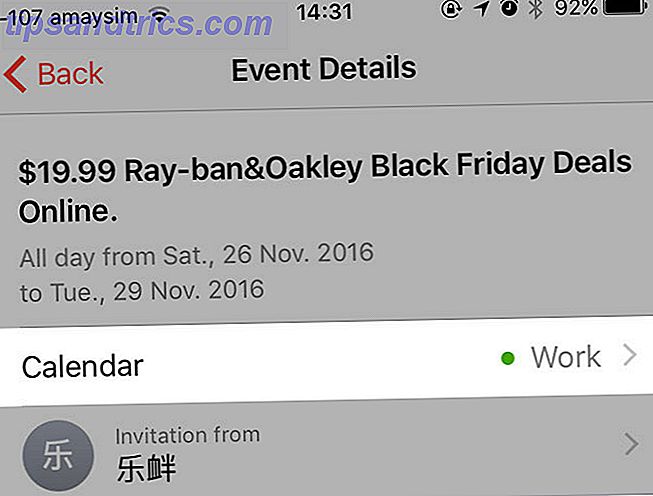
Slett via Mac-kalender:
- Start Mac Kalender- appen og hør til Fil> Ny kalender .
- Gi det et navn som "Spam" eller noe lignende. Kontroller at andre iCloud-kalendere er synlige ved å merke av i boksen ved siden av navnene sine.
- Finn de falske spam-invitasjonene i kalenderen din (de kommer til å vises i svakt grå, med stiplet omriss), dobbeltklikk på dem og bruk det fargede torget øverst til høyre for å tilordne dem til "Spam" -kalenderen du nettopp har laget.
- Gjenta for eventuelle andre falske hendelsesinvitasjoner du har mottatt, og høyreklikk (eller tofinger-klikk) på "Spam" -kalenderen og klikk Slett . Velg "Slett og ikke varsle" hvis du får en melding.
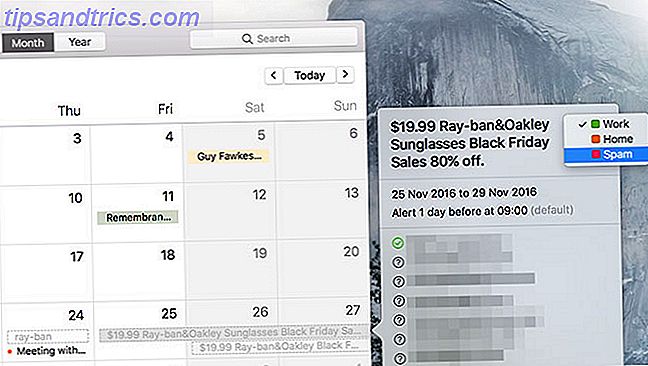
Slett via iCloud.com:
Merk: Jeg har lest det er også mulig å utføre det samme kalenderbryter-og-slett triks ved hjelp av iCloud.com. Men jeg kan ikke synes å få hendelsene til å flytte til "Spam" -kalenderen. Dette kan være et midlertidig problem med iCloud, eller det kan ganske enkelt ikke fungere via webgrensesnittet. Hvis du vil prøve det, så er det slik det skal fungere:
- Gå til iCloud.com og logg inn med den berørte Apple ID.
- Velg Kalender, klikk deretter på tannhjulikonet og velg Ny kalender .
- Gi kalenderen et navn som "Spam" og sørg for at de andre iCloud-kalendere dine er synlige ved å merke av i boksen ved siden av navnene sine.
- Finn de falske spam-invitasjonene, dobbeltklikk dem, bruk deretter den fargede boksen øverst til høyre for å tilordne dem til "Spam" -kalenderen du nettopp har opprettet.
- Gjenta for flere falske hendelser, og klikk deretter Rediger etterfulgt av det røde ikonet som vises ved siden av "Spam" -kalenderen du opprettet.
- Velg Slett og klikk "Slett og ikke varsle" hvis du får en melding.
Slå av iCloud-kalender
Hvis du ikke bruker din iCloud-kalender i det hele tatt (kanskje du er glad i Google Kalender 9 Google Kalender-funksjoner du bør bruke 9 Google Kalender-funksjoner du bør bruke Google Kalender, har flere triks opp på ermet enn du kanskje skjønner. tips vil hjelpe deg med å organisere hendelser og redusere tiden du bruker til å administrere kalenderen. Les mer eller en av disse fantastiske erstatninger 5 av de beste Mac-kalenderapplikasjonene og tilleggene 5 av de beste Mac-kalenderapplikasjonene og tilleggene Vi har mange gode tredjepartsapps som fungerer som en erstatning for Mac-programmets kalenderprogram eller som tilleggsprogrammer for å ta det til neste nivå. Her er våre favoritter. Les mer) da kan du deaktivere det på alle enhetene dine. Det vil fortsatt være der i bakgrunnen, men du vil ikke høre noe om det.
Slik deaktiverer du iCloud Kalender på en iPhone: Gå til Innstillinger> iCloud og veksle kalenderen til av.
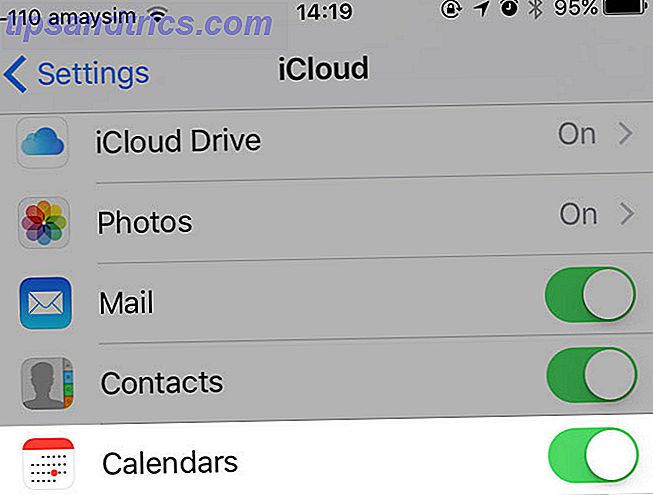
Slik deaktiverer du iCloud Kalender på macOS: Gå til Systemvalg> iCloud og fjern merket i boksen ved siden av Kalender .
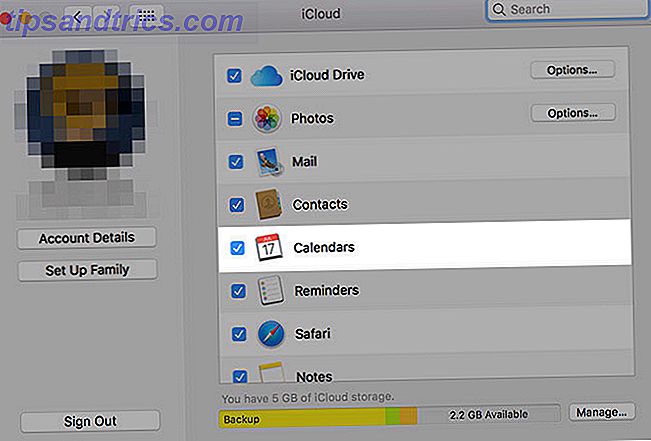
Forhindre Spam Invitasjoner i fremtiden
Du kan fortsatt forhindre at spam-invitasjoner når deg hvis du holder iCloud aktivert. Bare velg å motta dem som e-post i stedet. Det er den ekstra fordelen med ditt internett-spamfilter, og du kan bare slette meldingen fra innboksen uten å måtte avvise på den måten som er beskrevet ovenfor.
Bare vær klar over at når du har valgt å gjøre dette, vil du ikke motta invitasjoner via kalenderapplikasjonene dine - du må godta alle invitasjoner via e-post, inkludert de legitime. Hvis du ikke stoler på funksjonen, kan dette ikke være så stor avtale.
Deaktiver iCloud Kalender-invitasjoner:
- Gå til iCloud.com fra en nettleser og logg inn med din Apple ID.
- Klikk på Kalender, klikk på tannhjulikonet nederst til venstre og velg Innstillinger .
- På fanen Avansert endrer du «Motta invitasjoner til hendelse som:» til Email til og klikk Lagre .
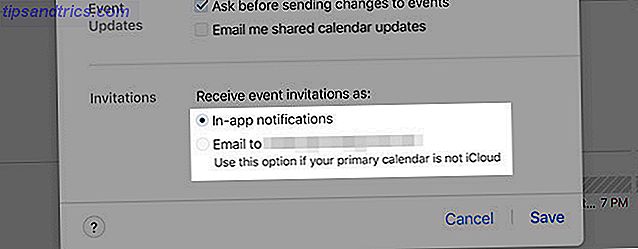
Det er ikke bare iCloud
Hendelse spam er ikke noe nytt, og det er ikke bare iCloud som er berørt. Google Kalender, det mest populære valget for deling og organisering av arrangementer 12 Produktiv ideer for en delt Google Kalender 12 Produktiv ideer for en delt Google Kalender Google Kalender er et fenomenalt produktivitetsverktøy. Disse 12 ideene skal gi deg litt inspirasjon til å begynne å tenke kreativt når det gjelder Google Kalender. Les mer, lider også i spammers hender. Den siste forekomsten av iCloud spam synes å tyde på at problemet blir verre skjønt, så det vil være interessant å se hvordan Apple reagerer på problemet.
Har du mottatt kalenderspam via iCloud eller en annen leverandør? Hvordan har du håndtert det? Gi oss beskjed hvis du har blitt påvirket i kommentarene nedenfor.